Избавляемся от GetSearch: удаление из Google Chrome
В этой статье вы узнаете, как удалить поиск GetSearch, установленный по умолчанию в браузере Google Chrome. Следуйте нашим советам, чтобы вернуть контроль над вашим браузером и обеспечить безопасность ваших данных.
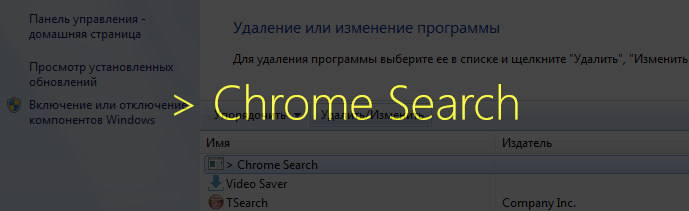
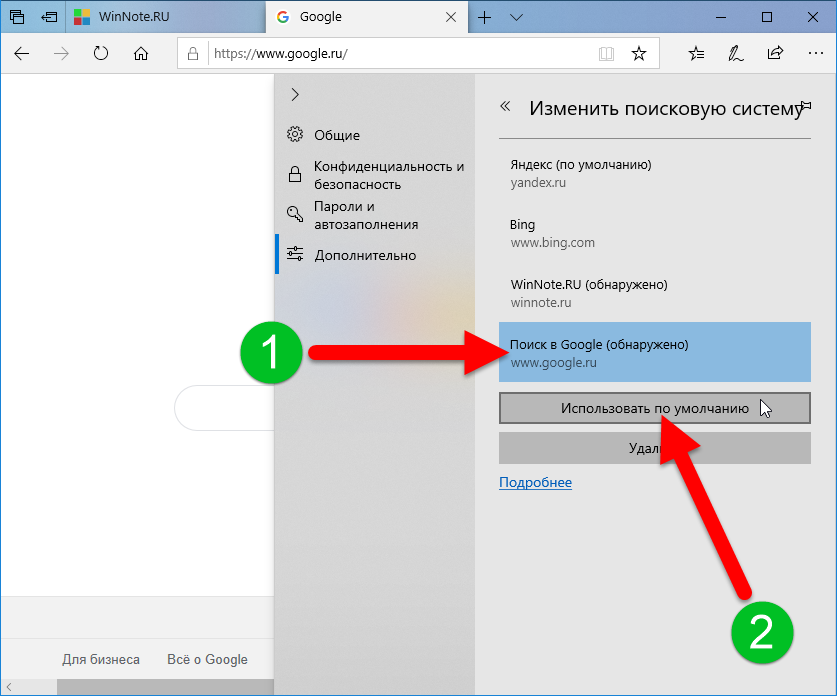

Откройте Google Chrome и перейдите в меню настроек, нажав на три точки в правом верхнем углу браузера.
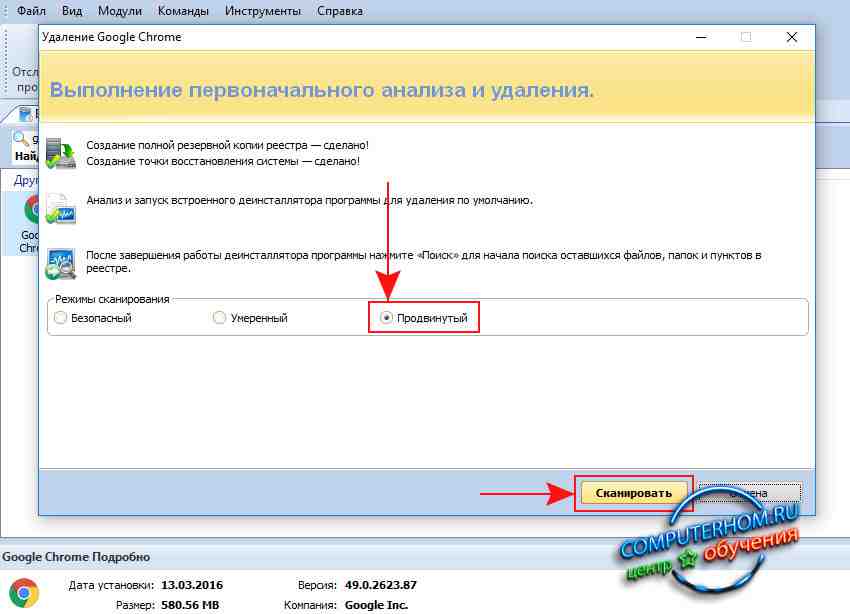
Выберите пункт Настройки в выпадающем меню.

Удаляем все вирусы с компьютера - Чистка компьютера от вирусов
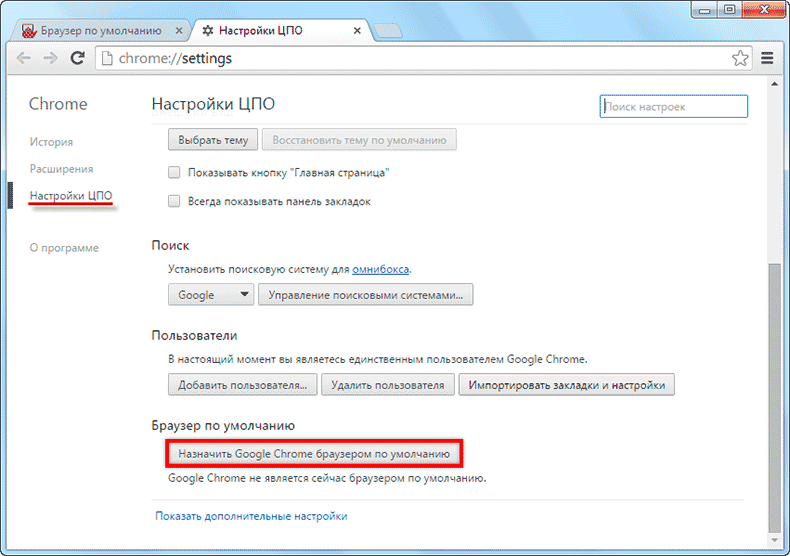

В разделе Поиск найдите текущую поисковую систему и нажмите на кнопку Управление поисковыми системами.

Как БЫСТРО поменять поисковую систему по умолчанию в Google Chrome, хром поиск
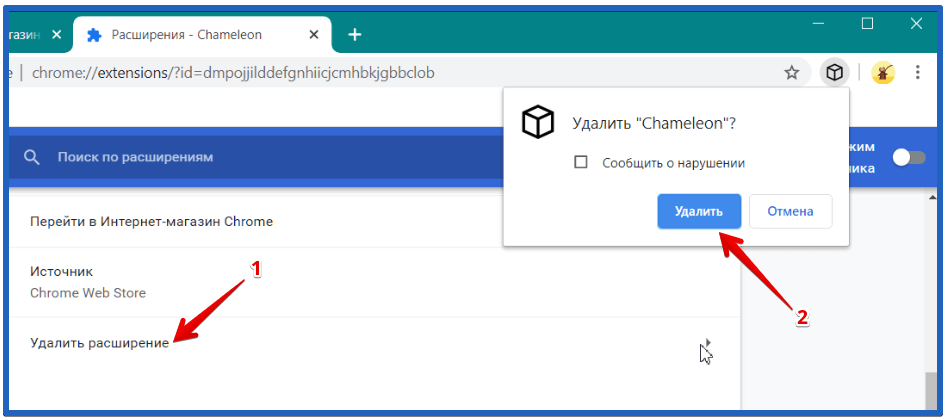
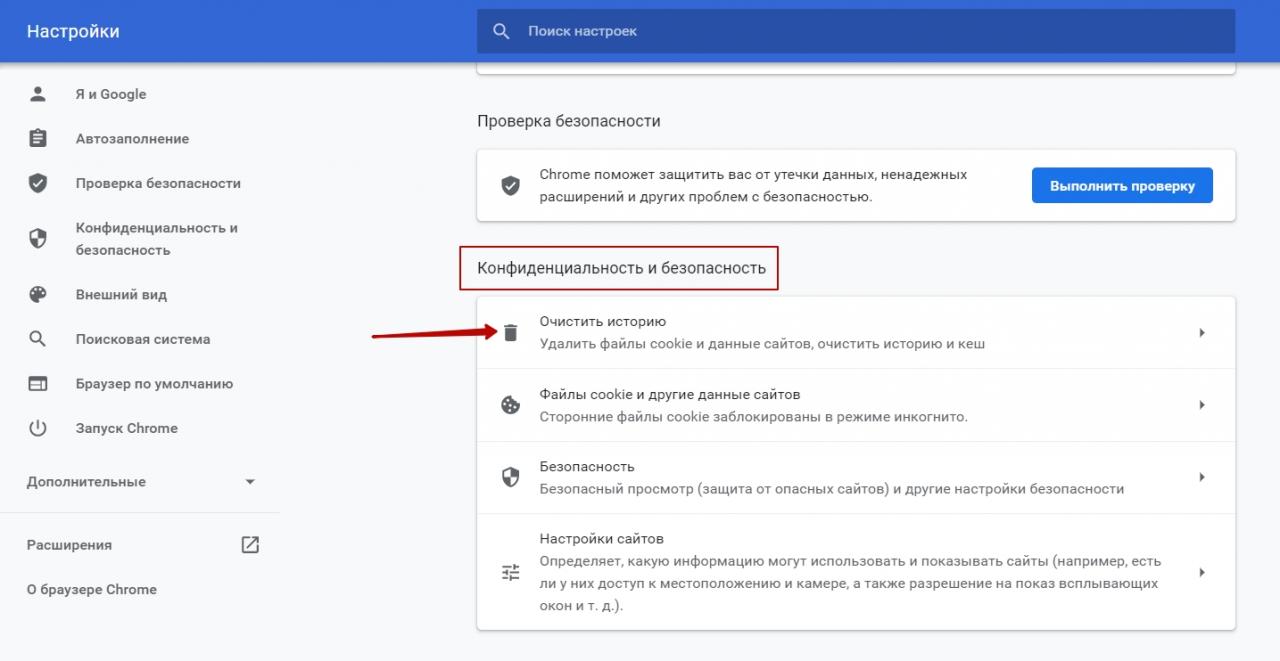
Найдите GetSearch в списке поисковых систем и нажмите на три точки рядом с ним, затем выберите Удалить из списка.

Как удалить вирусы с Google Chrome / Search Search. Решение

Если GetSearch не удаляется, установите другую поисковую систему по умолчанию, нажав на три точки рядом с нужной системой и выбрав Использовать по умолчанию.
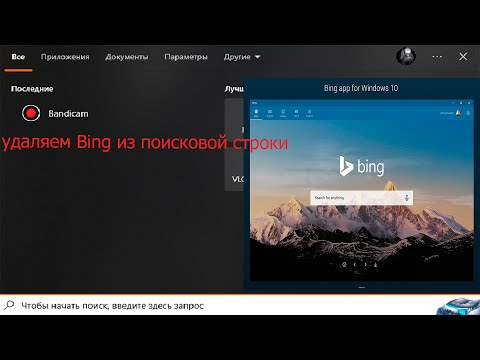
Как отключить Bing из строки поиска Windows 10

Проверьте расширения в вашем браузере. Перейдите в меню настроек и выберите Дополнительные инструменты - Расширения.
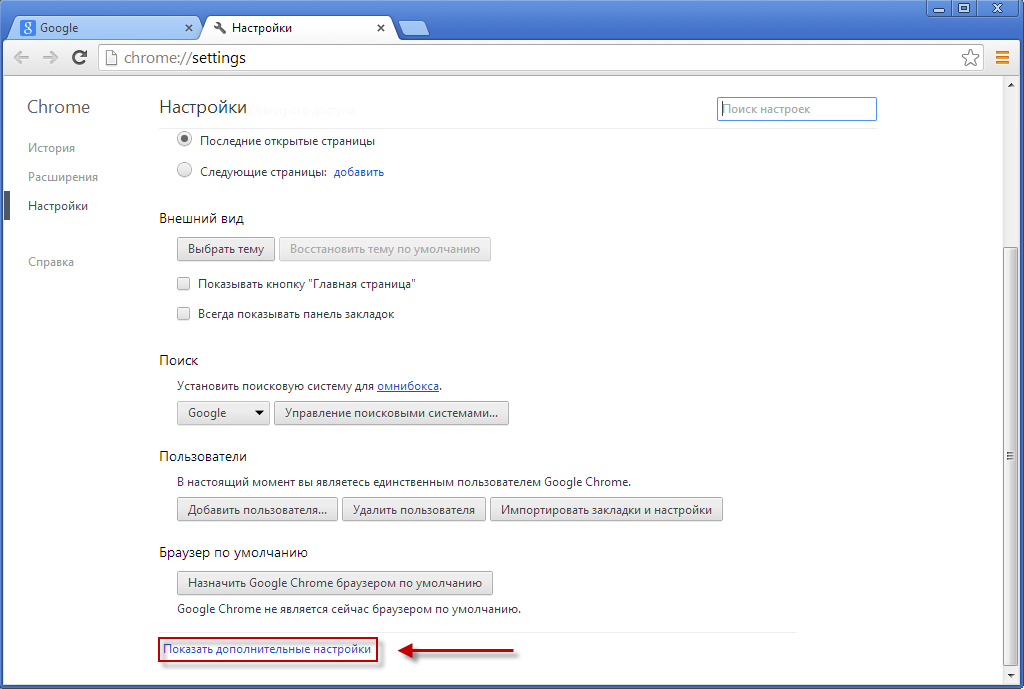
Найдите подозрительные или нежелательные расширения, связанные с GetSearch, и отключите или удалите их.

Очистите кеш и файлы cookie в браузере. Перейдите в Настройки - Конфиденциальность и безопасность - Очистить данные браузера.
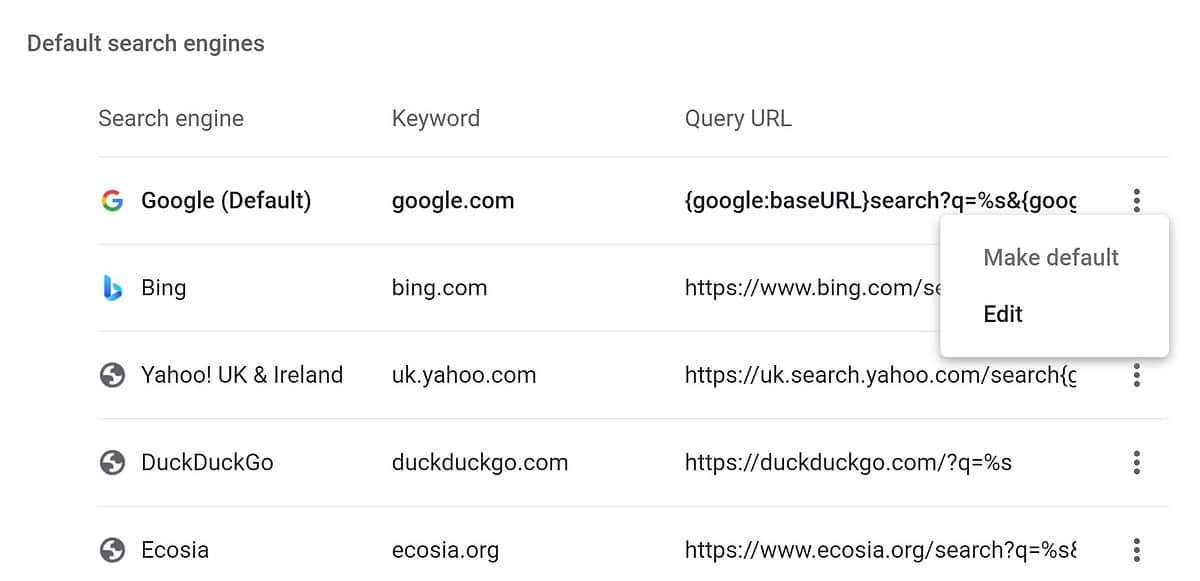
Перезапустите Google Chrome, чтобы изменения вступили в силу.
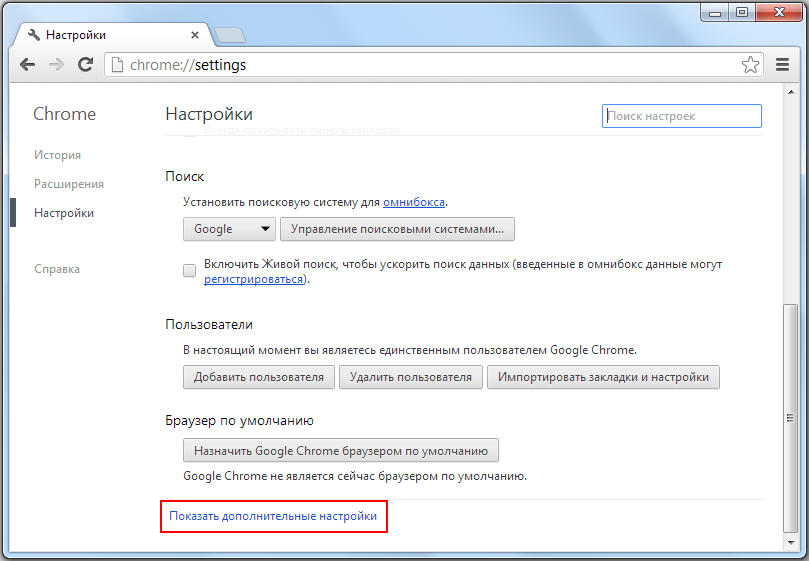
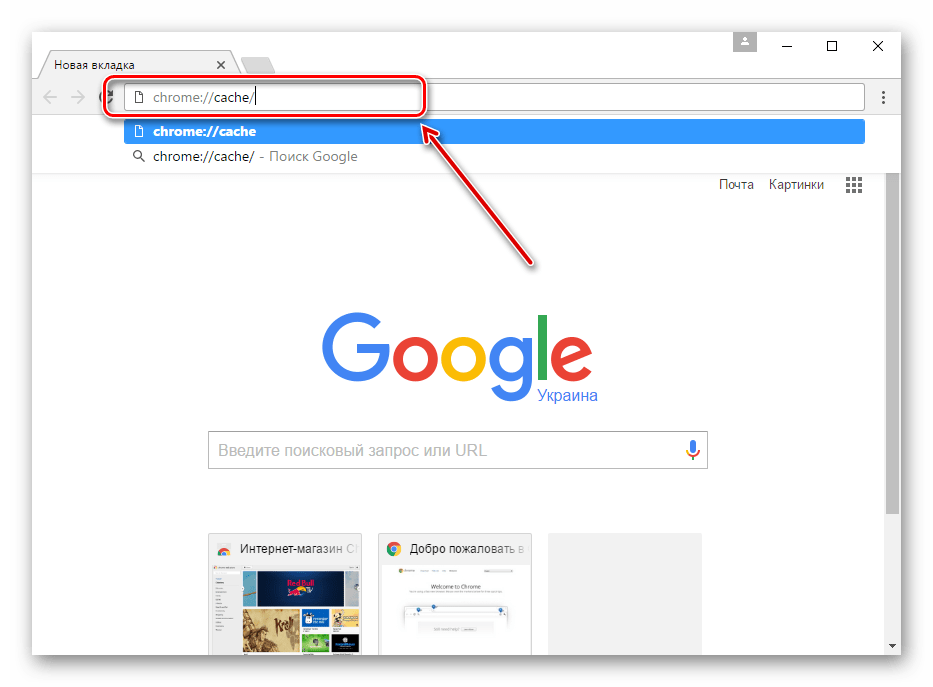
Если проблема не решается, выполните полную проверку системы антивирусом, чтобы убедиться, что ваше устройство не заражено вредоносным ПО.


Как решить проблему если вместо поиска Google Chrome открывается Yahoo